Opi lyhentämään videota iPhonessa vaivattomasti
Haluatko oppia kuinka leikata video iPhonessa? Ehkä haluat leikata tai leikata pitkän videon, jakaa sen ystävien kanssa tai lähettää sen muille alustoille. iPhone-laitteellasi on monia sisäänrakennettuja ja ladattavia sovelluksia, joilla voit leikata tai leikata videosi. Leikkaamalla videon voit kopioida tietyn osan videostasi ja tehdä siitä uuden. Se muistuttaa myös jotenkin videon leikkaamista. Ja tässä artikkelissa näytämme sinulle helppoja tapoja leikata tai leikata video iPhonessa. Esittelemme myös parhaan vaihtoehdon, jota voit käyttää, jos haluat leikata tai leikata videon tietokoneellasi.
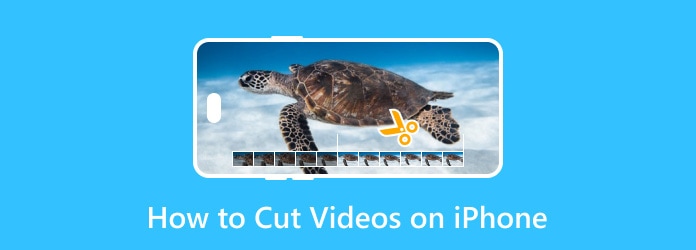
Osa 1. 3 parasta menetelmää videon leikkaamiseen iPhonessa
Voit ladata iPhonesi AppStoresta monia videoleikkaussovelluksia. Kuitenkin iPhonen sisäänrakennetut videonmuokkaussovellukset voivat auttaa sinua leikkaamaan tai leikkaamaan videoitasi. Tässä osiossa käsittelemme kanssasi kolmea helpointa tapaa leikata videon osia iPhonessa.
1. Käytä Valokuvat-sovellusta
- Valokuvat iPhonen sovellus ei rajoitu kuvien tai videoiden katseluun ja muokkaamiseen. iOS 13 -päivityksen jälkeen voit leikata, leikata, kiertää, korjata ja rajata videoitasi tai kuviasi. Lisäksi iPhonen Photos App -sovelluksen käyttäminen videoiden leikkaamiseen tai leikkaamiseen on yksi kätevimmistä tavoista, koska se on sisäänrakennettu ja helppo tehdä. Voit myös leikata tai leikata videoitasi suoraan asentamatta mitään sovellusta AppStoreen. Lisäksi se on ilmainen pääsy kaikkiin Applen laitteisiin. Mikä on jopa ainutlaatuista käytettäessä Photos App -sovellusta videoiden leikkaamiseen tai leikkaamiseen, on se, että voit muokata videotasi edelleen ja tallentaa sen valokuviin. Valokuvasovelluksen käytön haittana on, että voit leikata tai leikata vain videoita, joissa on .mov-, .mkv- ja .mp4-laajennukset. Siitä huolimatta monet ihmiset käyttävät tätä menetelmää videoiden leikkaamiseen tai leikkaamiseen.
Videon leikkaaminen iPhonessa:
Vaihe 1 Avaa Kuvat-sovellus
Etsi iPhone-laitteeltasi Valokuvat Sovellus ja avaa se. Etsi sitten video, jonka haluat leikata, ja napauta sitä. Ja sitten videosi toistetaan automaattisesti.
Vaihe 2 Leikkaa/leikkaa video
Kun olet valinnut videosi, napauta muokata -painiketta näytön oikeassa yläkulmassa. Seuraavassa käyttöliittymässä näet ohjaustanko på den Aikajana. Tulet käyttämään näitä ohjaustanko leikata videosi.
jotta leikata/leikata videoita, siirrä ohjaustankoa ja poista haluamasi osat.
Vaihe 3 Tallenna videosi
Tallenna video napauttamalla Valmis-painiketta näytön oikeassa alakulmassa. Ja sitten näet kaksi vaihtoehtoa: Tallenna video uutena leikkeenä or Tallenna video. Valitse Tallenna video uutena leikkeenä säilyttääksesi alkuperäisen videon.
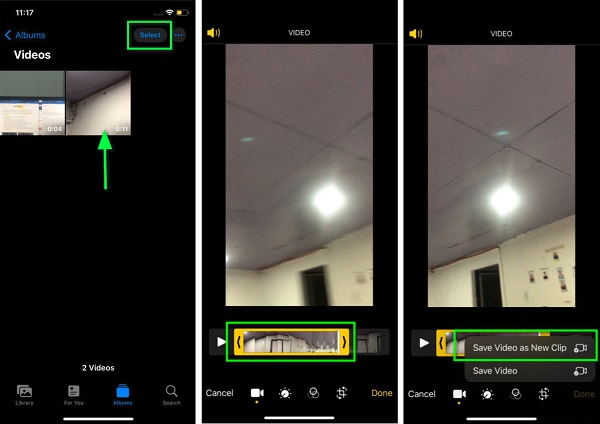
2. Käytä iMovie-ohjelmaa
iMovie on tavallinen videonmuokkaussovellus, jota voit käyttää, jos haluat leikata tai leikata videota. Vaikka iMovien käyttäminen videoiden leikkaamiseen/leikkaukseen sisältää monia vaiheita; se on edelleen erinomainen sovellus videoiden leikkaamiseen muilla alustoilla jaettavaksi. Lisäksi voit käyttää tätä sovellusta, jos haluat lisätä tekstiä tai tekstityksiä videoosi. iMovien hyvä puoli on, että sillä on yksinkertainen käyttöliittymä, mikä tekee siitä aloittelijaystävällisen sovelluksen. iMovien haittapuoli on, että se tukee vain muutamia tiedostomuotoja.
Videon leikkaaminen iPhonessa iMovien avulla:
Vaihe 1 Lataa ja asenna iMovie iPhonellesi ja avaa sitten sovellus. Napauta pääliittymässä Aloita uusi projekti -painiketta. Ja sitten napauta Elokuva mahdollisuus muokata videotasi.
Vaihe 2 Valitse sitten videotiedosto, jonka haluat leikata, ja napauta Luo elokuva. Paina videota aikajanalla ja siirrä sitten ohjaustanko kohtaan, johon haluat leikata videon. Napauta Jakaa -kuvaketta erottaaksesi videoleikkeet.
Vaihe 3 Poista toinen osa, jonka haluat poistaa, ja napauta sitten valmis -painiketta tallentaaksesi videosi uutena projektina.
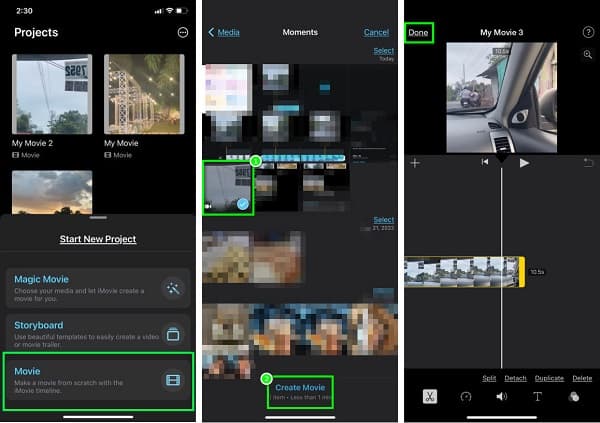
3. Käytä Splice App -sovellusta
liitos on sovellus, jota voit käyttää, jos haluat leikata tai leikata videotasi. Yksi tunnetuimmista iPhonen videoeditointisovelluksista on Splice. Lisäksi se on helppokäyttöinen, mikä tekee siitä käyttäjäystävällisen sovelluksen. Siinä on myös monia muokkausominaisuuksia, joilla voit säätää äänenvoimakkuutta ja nopeutta sekä lisätä suodattimia videoosi. Ja kun viet leikkeen, voit valita haluamasi resoluution. Voit valita seuraavista: Ultrabetween, Ultra - 4K, Full HD - 1080p, HD - 720, Large - 540p. Sinun on kuitenkin ostettava sovellus ennen kuin voit käyttää sen erikoisominaisuuksia.
Videon keskiosan leikkaaminen iPhonessa Splicen avulla:
Vaihe 1 Asenna Splice-sovellus iPhoneen ja avaa se. Napauta pääliittymässä Uusi projekti -painiketta. Valitse sitten video, jonka haluat leikata, ja napauta sitten seuraava painiketta.
Vaihe 2 Napauta seuraavassa käyttöliittymässä olevaa videota Aikajana niin että Trimmata toiminto tulee näkyviin. Sitten, pidä ja vedä Ishayoiden opettaman ohjaustanko haluamaasi paikkaan, josta haluat leikata videoleikkeen. Napauta Trimmata painiketta.
Vaihe 3 Kun olet jakanut videon, napsauta Vie kuvake. Näkyviin tulee luettelo resoluutioista ja napauta sitten haluamaasi resoluutiota.
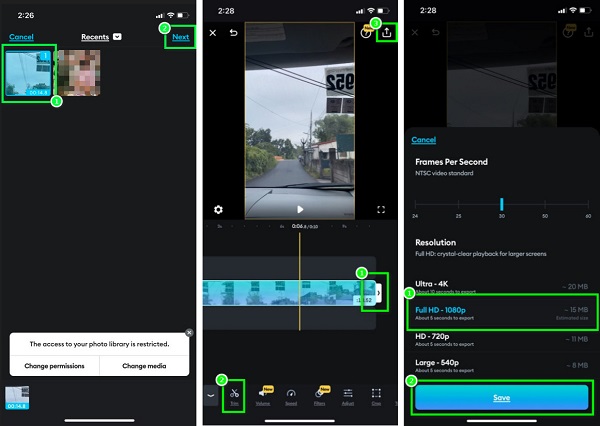
Osa 2. Videon lyhentäminen tietokoneella iPhonelle
Voit ladata monia videonmuokkaussovelluksia, jos haluat mieluummin käyttää tietokonetta videoiden leikkaamiseen tai leikkaamiseen. Videonmuokkausohjelmien syntymisen myötä löydät sopivimman työkalun. Tämä osa näyttää sinulle erinomaisen videonmuokkausohjelmiston, jonka voit ladata tietokoneellesi. Keskustelemme myös siitä, kuinka voit leikata tai leikata videon tietokoneellasi iPhone-laitteellesi.
Tipard Video Converter Ultimate on kysytyin videonmuokkausohjelmisto, jonka voit ladata tietokoneellesi. Tämän offline-työkalun avulla voit leikata videoitasi laadun heikkenemättä. Lisäksi se tukee yli 500 formaattia, kuten MOV, MKV, MP4, AVI, M4V, WMV, WebM, SWF ja paljon muuta. Lisäksi se tarjoaa videoidesi leikkaamisen samanaikaisesti. Voit myös käyttää sen edistyneitä muokkausominaisuuksia, kuten videomuunninta, videokompressoria, videoiden yhdistämistä ja paljon muuta. Se on myös aloittelijaystävällinen sovellus, koska siinä on suoraviivainen käyttöliittymä. Lisäksi voit käyttää trimmerin Fast Split -ominaisuutta nopeuttaaksesi trimmausprosessia.
Videoiden leikkaaminen / leikkaaminen Tipard Video Converter Ultimate -sovelluksella:
Vaihe 1 Lataa Tipard Video Converter Ultimate tietokoneellasi napsauttamalla alla olevaa Lataa-painiketta ja asenna sitten sovellus. Kun olet asentanut sen, avaa sovellus tietokoneellasi.
Vaihe 2 Siirry ohjelmiston ensimmäisessä käyttöliittymässä kohtaan Toolbox paneeli ja valitse Videon leikkuri ominaisuus.
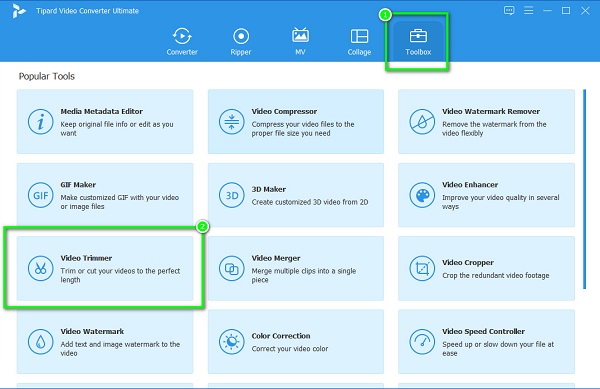
Vaihe 3 Valitse seuraavaksi lisää (+) allekirjoituspainike ladataksesi videon, jonka haluat leikata/leikata. Voit myös vedä ja pudota klipsisi + kylttilaatikko tuodaksesi videon.
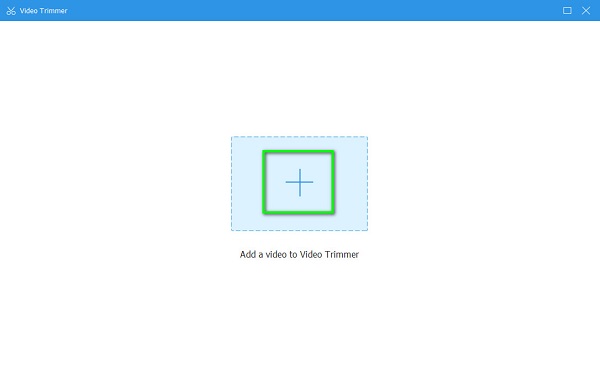
Vaihe 4 Seuraava käyttöliittymä näkee käynnistys- ja toistopainikkeet. Pidä ja vedä Ishayoiden opettaman play-in/play-out painikkeita kohtaan, johon haluat leikata tai leikata videon.
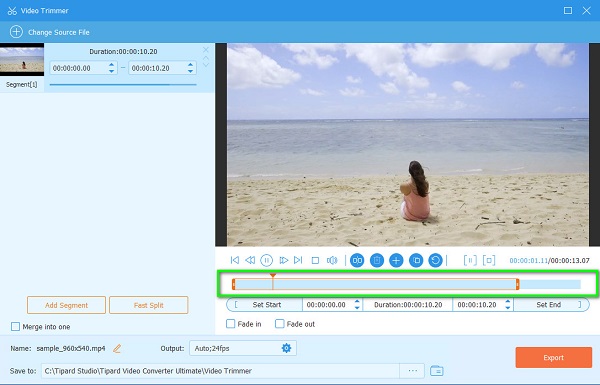
Vaihe 5 Napsauta lopuksi Split-painiketta yläpuolella Aikajana jakaaksesi videosi kahteen osaan. Valitse sitten Vie -painiketta tallentaaksesi leikatut segmentit.
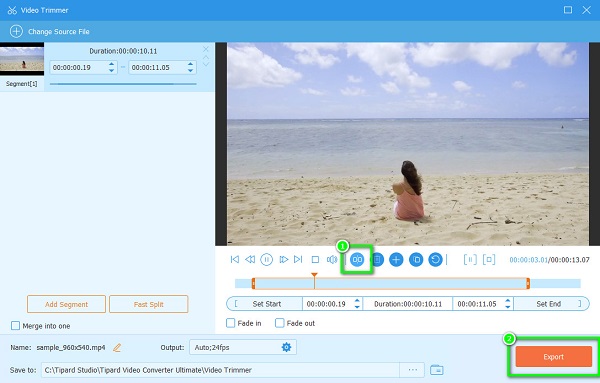
Näillä yksinkertaisilla vaiheilla voit helposti leikata tai leikkaa videoita Windows- tai Mac-laitteellasi.
Osa 3. Usein kysyttyä videon leikkaamisesta iPhonessa
Voinko käyttää iMoviea Windowsissa?
iMovie on tunnettu videoeditointisovellus. Se on loistava ohjelmisto, jos haluat muokata videoitasi. Lisäksi iMovie on Applen alkuperäinen sovellus, ja monet iPhone- ja Mac-käyttäjät käyttävät sitä. Et kuitenkaan voi ladata sitä Windows-laitteille. Napsauta tätä saadaksesi lisätietoja lisää vesileimoja iMovien videoihin.
Heikentääkö videon leikkaaminen videon laatua?
Useimmiten videon leikkaaminen heikentää laatua. Et kuitenkaan näe merkittäviä eroja alkuperäisten ja leikattujen videoidesi laadussa.
Tukeeko iMovie MP4-muotoja?
Valitettavasti et voi ladata MP4-muotoa iMovie-sovellukseen. Jotkut iMovien tukemista tiedostoista ovat MOV, MKV, M4V ja AVI.
Yhteenveto
Kaikki menetelmät, joista olet lukenut kuinka leikata video iPhonessa ovat todistetusti tehokkaita tapoja leikata / leikata videoita. Mikä tahansa yllä olevista työkaluista tai sovelluksista auttaa sinua saavuttamaan tavoitteesi. Ja silti, videoiden leikkaaminen/leikkaus tietokoneella on helpompaa. Joten, mitä sinä odotat? ladata Tipard Video Converter Ultimate nyt ja nauti sen parhaista ominaisuuksista.







